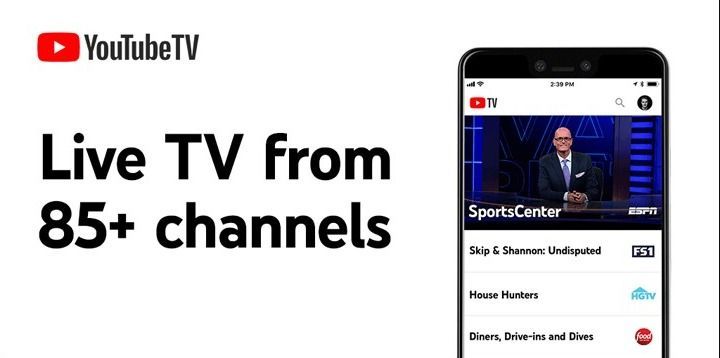AirDrop, som giver dig mulighed for at dele musik, links og dokumenter til enheder inden for et bestemt område via Bluetooth eller Wi-Fi, er en af de mest nyttige tjenester for Apple-kunder. 
Denne funktion er tilgængelig på de seneste Apple-enheder, men den kan nogle gange være besværlig uden nogen åbenbar grund. Der er nogle nylige tilfælde, hvor brugere har klaget over, at deres Airdrop ikke virker. Hvis du står over for det samme problem, og ønsker at løse det, er du det rigtige sted. I denne artikel vil vi diskutere løsningerne til Airdrop Fungerer ikke. Læs hele artiklen for at løse dette problem.
Hvad er AirDrop?
Apples eksklusive måde at overføre filer eller data lokalt mellem to enheder er kendt som AirDrop. Når det kommer til arkivering af overførsler, forbinder enhederne ved hjælp af Bluetooth i starten, hvor Wi-Fi håndterer størstedelen af arbejdet.
I 2008 var funktionen oprindeligt tilgængelig på Macs. Med udgivelsen af iOS 7 i 2013 blev den udvidet til iOS-enheder. Når AirDrop virker, er det fantastisk, men hvis du har en ældre model, er der større sandsynlighed for, at du står over for problemer. Det mest almindelige problem, som brugere har med AirDrop, er, at modtageren ikke altid vises, uanset hvor meget du prøver.
1. Hvordan virker Airdrop?
AirDrop giver dig mulighed for at sende næsten alt fra din iPhone, iPad eller Mac til enhver anden nyere Apple-enhed via trådløs transmission. Bluetooth 4.0 bruges til strømeffektiv udsendelse og opdagelse, mens Wi-Fi bruges til hurtig datatransmission.
Sådan rettes Airdrop, der ikke virker på Ipad eller iPhone?
Bemærk først, at de ældre versioner af iPhone ikke er kompatible med Airdrop. For iPhone med iOS 7 eller mere, kan kun bruge Airdrop. Så tjek kompatibiliteten af din enhed, og hvis den stadig ikke virker, skal du udføre følgende metoder for at løse dette problem.
1. Juster Airdrop-indstillinger
Airdrop har 3 indstillinger, nemlig Fra, Kun kontakter og Alle. Den eneste mulighed for kontakter er den mest komplekse af disse, fordi den skal verificere ægtheden af kontakterne. Hvis din Airdrop ikke virker, kan du ændre indstillingerne til Alle. Sådan kan du ændre dem.
- Åbn Indstillinger på din iPhone.
- Gå videre til generelle indstillinger.
- Generelt skal du trykke på Airdrop.
- Vælg Alle i indstillingerne for modtagelse.

2. Åbn AirDrop i Finder

Du bliver nødt til at åbne Finder og bruge AirDrop i sidebjælken til at overføre filer, hvis du har en ældre Mac, der kører OS X Mavericks eller tidligere. Nyere versioner af macOS kræver ikke, at AirDrop-vinduet er aktivt for at bruge det, men det forbedrer overførselshastigheden.
3. Nulstil netværksindstillinger
For at bruge AirDrop skal dine enheder være forbundet til internettet via Wi-Fi og Bluetooth. Hvis din iPhones Wi-Fi-forbindelse er nede, kan det være grunden til, at AirDrop ikke virker. Nulstilling af din enheds netværksindstillinger kan hjælpe dig med at løse en dårlig Wi-Fi-forbindelse. Procedurerne er skitseret i de følgende afsnit.
- Gå til appen Indstillinger og vælg Generelt.

- Vælg Nulstil, og tryk på Nulstil netværksindstillinger.
Dette kan løse problemet med, at Airdrop ikke virker. Hvis dette ikke hjælper, så gå videre til den næste løsning.
4. Genstart Wi-Fi og Bluetooth
Som forklaret ovenfor er det vigtigt at tænde for Wi-Fi og Bluetooth for at bruge AirDrop. Når AirDrop ikke kan fungere korrekt, kan du forsøge at genoprette forbindelse til Wi-Fi og Bluetooth for at prøve det. Sådan kan du gøre dette.
- Åbn Indstillinger fra din startskærm.
- Tryk på Wi-Fi-knappen på din skærm.

- Tryk på Wi-Fi to gange for at slukke og tænde det igen.
5. Genstart din iPhone eller iPad
Den typiske teknik til at genstarte en iOS-smartphone er at trykke på Home- og Power-tasterne samtidigt. Med denne nemme teknik kan du måske ikke kun løse problemet med AirDrop, der ikke virker, men andre problemer som Bluetooth eller WiFi virker ikke.
6. Opdater din iPhone
Nogle gange kan en ældre version af software forårsage dette problem. Apple-opdateringer kommer med tonsvis af kompatibilitetskriterier. En ny opdatering kan løse dit problem med, at Airdrop ikke virker. Du kan kontrollere, om der er en afventende opdatering ved at følge de følgende trin.
- Åbn Indstillinger på din iPhone.
- I indstillingerne skal du klikke på fanen Generelt.
- På listen over muligheder skal du trykke på Softwareopdatering.

- Hvis der er en tilgængelig opdatering, skal du fortsætte og klikke på Opdater.
Når din opdatering er færdig, er der stor mulighed for, at Airdrop vil fungere igen. Hvis det nu også ikke virker, så er udførelse af den sidste løsning udvejen.
7. Kontakt Apple
Det sidste trin, hvis intet af ovenstående metoder virker, er at gå videre og kontakte Apples kundeservice. Mange websteder fortæller dig også, at du skal nulstille din enhed hårdt, hvilket absolut ikke anbefales. Hård nulstilling ville slette alle dine data.
Du skal ikke bekymre dig om dette problem længere, og gå direkte til den nærmeste Apple-forretning for at løse dit problem. Du kan også tjekke den officielle internet side at kende deres kundeservicenummer og kontakt dem gerne i arbejdstiden.
Problemet med, at Airdrop ikke virker, er ret almindeligt i dag. Du behøver ikke bekymre dig, hvis du står over for det samme problem. Der er nogle metoder, som du kan prøve, før du går til stikkontakten. Jeg håber, at denne artikel hjalp dig med at løse problemet. Fortæl os, hvilken metode der hjalp dig.